iTop Easy Desktop功能
1、创建框组工作区模块,组织桌面图标包含文档,图片,快捷方式图标,压缩包,未命名的文件等,告别杂乱无章的桌面。
2、创建文件夹门户,支持在桌面上打开任意驱动器中的文件夹,可以防止桌面上文件变得杂乱无章。
3、快速隐藏桌面图标,双击空白区域。所有图标都将消失。要全部取消隐藏,请再次双击桌面上的任何空白区域。

4、快速搜索和查找文件,使用热键随时随地在计算机上查找比Windows搜索快得多的文件,可以通过热键快速访问桌面图标和文件,而无需切换到桌面。
5、个性化桌面风格,使用个性化设置创建的桌面框的透明度以及颜色
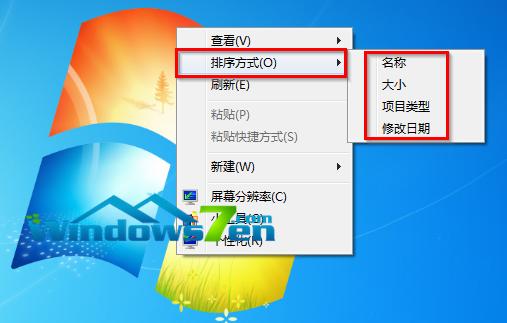
1、第一步,我们先打开iTop Easy Desktop软件,然后在桌面的空白处右键单击,接着在选项列表中点击选择“启用私人盒子”选项
2、第二步,点击该选项之后我们在页面中就能看到设置密码的弹框,在该弹框中,我们输入并确认密码,再输入自己的邮件地址,接着点击“OK”选项
3、第三步,设置好密码之后我们可以看到该盒子是上锁的状态,盒子中显示需要双击解锁,不过在解锁之前我们可以先给盒子进行重命名
4、第四步,双击盒子之后我们在弹框输入盒子的密码,然后点击“OK”选项进行解锁
5、第五步,解锁之后我们将自己需要保护的文件都放入这个盒子中,然后点击盒子左上角的“三”图标,接着在查看的选项列表中找到“改变外观”选项,点击该选项然后在弹框中将目标换成该盒子,接着就能对该盒子的颜色及字体等进行设置了
6、第六步,在“三”列表中,我们可以设置盒子的排序方式以及不透明度,还可以设定盒子规则、刷新盒子中的图标、重命名盒子或是删除盒子,也可以对盒子进行加锁、隐藏或是修改密码操作
7、第七步,当我们点击“隐藏”选项之后,我们的私人盒子就会消失在桌面上,想要它重新出现,我们需要右键单击桌面空白处,然后选择“显示私人盒子”选项
以上就是
软/件/获/取REVIEW
关注微信公众号:格式化杂谈 找到文章末尾获取下载链接




